电脑显示图片打不开内存不足 电脑图片打不开显示内存不足的解决方法
更新时间:2024-04-23 15:43:32作者:jiang
电脑显示图片打不开并且提示内存不足是许多用户在使用电脑时常遇到的问题,当我们想查看一些高清晰度的图片或视频时,电脑的内存不足会导致无法正常打开这些文件。要解决这个问题,可以尝试清理电脑中的无用文件和程序,释放内存空间;或者升级电脑的内存条,增加内存容量。及时关闭一些不必要的后台程序和浏览器标签页也能有效减少内存使用,确保电脑正常运行。希望以上方法能帮助您解决电脑显示图片打不开内存不足的问题。
具体步骤:
1.鼠标右键电脑图标,点击属性。
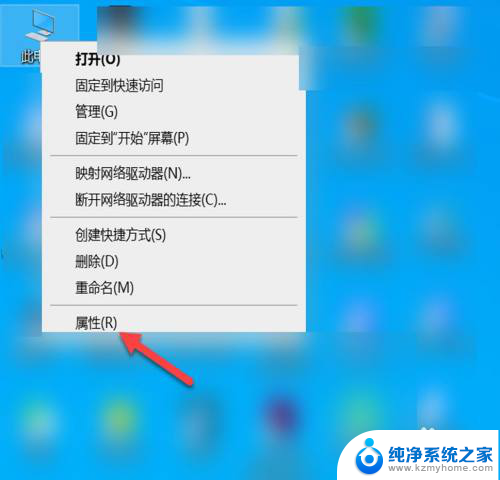
2.点击高级系统设置。
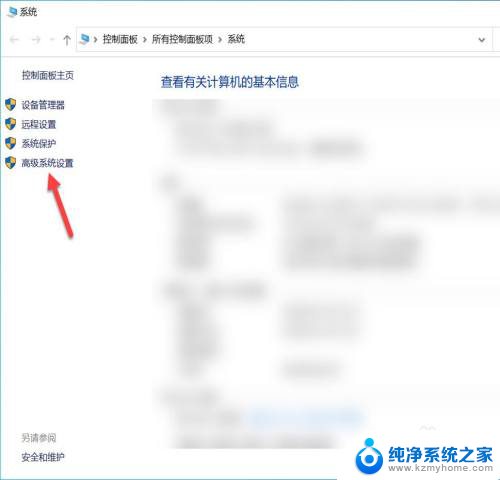
3.进入系统设置界面,点击环境变量。

4.在环境变量界面,点击TMP。
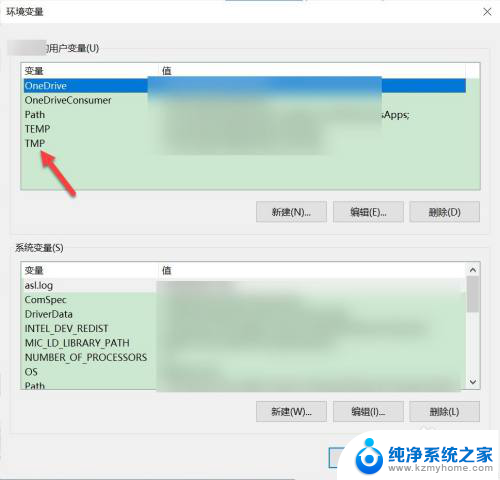
5.在编辑用户变量界面,点击浏览目录。
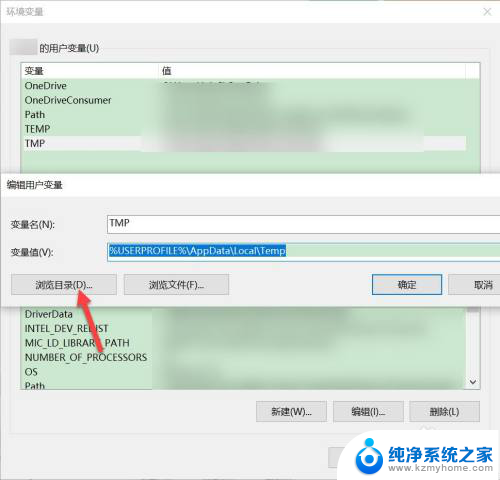
6.跳出浏览文件夹界面,选择一个空间更大的磁盘。点击确定,再打开图片即可。
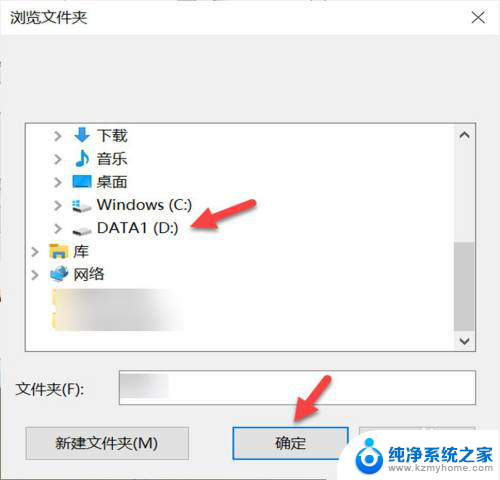
以上是关于电脑显示图片无法打开内存不足的全部内容,如果你遇到这种情况,不妨尝试按照以上方法解决,希望这对大家有所帮助。
电脑显示图片打不开内存不足 电脑图片打不开显示内存不足的解决方法相关教程
- 电脑无法打开照片显示内存不足 windows照片无法加载图片内存不足怎么解决
- 内存不足打不开图片 windows照片无法显示图片内存不足怎么解决
- 电脑图片查看器显示内存不足 Windows照片查看器打不开图片 内存可能不够
- 无法显示照片,计算机上内存不足 Windows照片查看器无法打开图片内存可能不够
- win8电脑显示内存不足怎么办 win8系统提示内存不足的处理步骤
- 荒野大镖客2显示内存不足 荒野大镖客2内存不足提示怎么解决
- wps打印预览不显示内容 wps打印预览不显示文字和图片
- 笔记本d盘内存不足如何增加 电脑D盘空间不足怎么扩容
- 手机没内存图片 如何保存照片又不占用手机内存
- 电脑无法预览图片 电脑图片预览小图片不显示怎么办
- 文件夹里面桌面没有了 桌面文件被删除了怎么办
- windows2008关机选项 Windows server 2008 R2如何调整开始菜单关机按钮位置
- 电脑上的微信能分身吗 电脑上同时登录多个微信账号
- 电脑能连手机热点上网吗 台式电脑如何使用手机热点上网
- 怎么看电脑网卡支不支持千兆 怎样检测电脑网卡是否支持千兆速率
- 同一个局域网怎么连接打印机 局域网内打印机连接步骤
电脑教程推荐
- 1 windows2008关机选项 Windows server 2008 R2如何调整开始菜单关机按钮位置
- 2 电脑上的微信能分身吗 电脑上同时登录多个微信账号
- 3 怎么看电脑网卡支不支持千兆 怎样检测电脑网卡是否支持千兆速率
- 4 荣耀电脑开机键在哪 荣耀笔记本MagicBook Pro如何正确使用
- 5 一个耳机连不上蓝牙 蓝牙耳机配对失败
- 6 任务栏被隐藏时,可以按 键打开开始菜单 如何隐藏任务栏并用快捷键调出
- 7 电脑为什么找不到打印机 电脑找不到打印机怎么连接
- 8 word怎么清除最近打开文档记录 Word文档打开记录快速清除技巧
- 9 电脑排列图标怎么设置 桌面图标排序方式设置教程
- 10 键盘按键锁定怎么打开 键盘锁定解锁方法